Upgrade vašeho operačního systému je zásadní pro udržení efektivity a zabezpečení softwaru. Ubuntu, známé svou stabilitou a podporou komunity, nabízí bezproblémový proces upgradu. Ať už jste uživatel stolního počítače obeznámený s grafickými rozhraními, nebo správce serveru, který ovládá operace příkazového řádku, tato příručka usnadňuje přechod na nejnovější verzi Ubuntu 24.04 LTS.
Klíčové body, které je třeba zvážit před upgradem:
- Zálohujte důležitá data: Vždy se ujistěte, že jsou vaše důležité soubory zálohovány.
- Požadavky na systém: Ověřte, že váš systém splňuje požadavky pro Ubuntu 24.04.
- Připojení k internetu: Pro stahování aktualizací je nezbytné stabilní připojení.
- Zdroj napájení: Ujistěte se, že je vaše zařízení během upgradu připojeno ke zdroji napájení.
- Aktualizovat aktuální systém: Ujistěte se, že vaše aktuální verze Ubuntu je plně aktualizována.
Pokračujme v upgradu. Existují dvě hlavní části, které pokrývají metodu plochy nebo použití terminálu pro ty, kteří to preferují, nebo na serveru Ubuntu.
Aktualizujte Ubuntu před upgradem na Ubuntu 24.04
Příprava systému na upgrade
Aktualizujte svůj aktuální systém, abyste zahájili proces upgradu na Ubuntu 24.04. Tento základní krok zajišťuje, že váš systém bude v souladu s nejnovějšími aktualizacemi, což je zásadní pro bezproblémový upgrade.
Aktualizace seznamů balíčků a aktualizace balíčků
Chcete-li aktualizovat seznamy balíčků pro aktualizace, použijte příkaz apt:
sudo apt updateTento příkaz načte nejnovější seznam aktualizací z vašich nakonfigurovaných úložišť, což je nezbytný krok k tomu, aby váš systém rozpoznal všechny nové verze softwaru.
Poté, chcete-li upgradovat všechny nainstalované balíčky na jejich nejnovější dostupné verze, spusťte:
sudo apt upgrade -yZa použití -y příznak automaticky potvrzuje instalaci aktualizací, což usnadňuje efektivnější proces. Tento krok je zásadní pro zajištění úplné aktualizace vašeho současného softwaru, čímž se vytvoří stabilní základ pro upgrade na Ubuntu 24.04.
Provádění upgradu distribuce
Jako volitelnou, ale doporučenou akci spusťte:
sudo apt dist-upgradeThe dist-upgrade command obratně zpracovává změny v nových verzích balíčků a řeší případné konflikty. Nabízí propracovanější přístup než základní příkaz pro upgrade, zběhlý ve správě složitých závislostí balíčků. Tento krok je zvláště významný pro velké upgrady systému a zajišťuje, že všechny balíčky jsou optimálně připraveny pro Ubuntu 24.04 LTS.
Upgradujte na Ubuntu 24.04 pomocí Desktop GUI Method
Zahájení procesu upgradu
Spusťte upgrade na Ubuntu 24.04 otevřením terminálu pomocí CTRL+ALT+T. V terminálu zadejte:
sudo update-managerTento příkaz otevře Správce aktualizací, který je nezbytný pro správu aktualizací a upgradů Ubuntu.
Pomocí možnosti Development Release Option
Pokud správce aktualizací nenabízí možnost upgradu, přinuťte jej vyhledat nejnovější vývojovou verzi, včetně nových verzí LTS, jako je Ubuntu 24.04, pomocí:
sudo update-manager -dThe -d flag nařídí správci aktualizací, aby hledal vývojová vydání.
Zajištění instalace jádra správce aktualizací
Pokud se Správce aktualizací nespustí, potvrďte přítomnost update-manager-core balíček nebo jej nainstalujte pomocí:
sudo apt install update-manager-core -yThe -y flag automatizuje potvrzení a zjednodušuje instalaci.
Výzva k upgradu
Jakmile se připojíte ke stabilnímu internetu, zobrazí se okno Správce aktualizací. Kliknutím na tlačítko „Upgrade…“ zahájíte proces aktualizace.
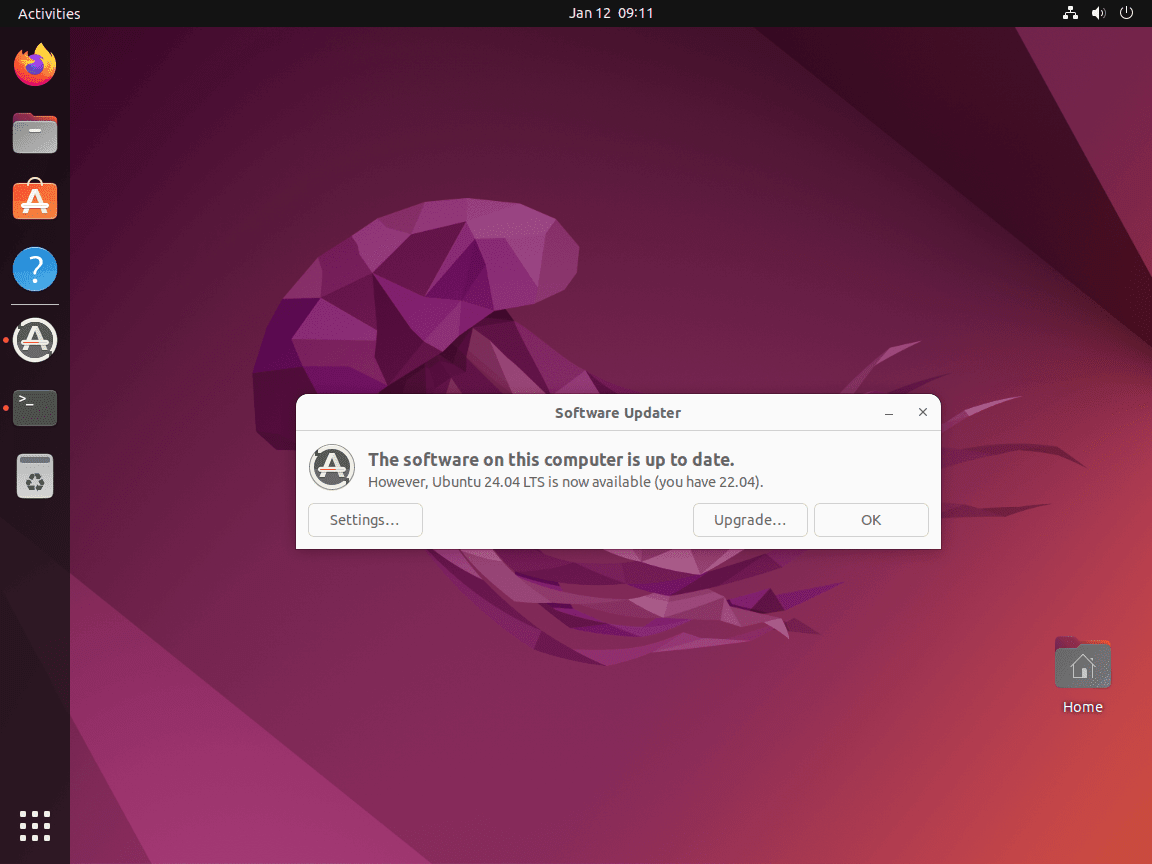
Odstraňování problémů
Pokud se výzva k aktualizaci nezobrazí, může to být způsobeno zastaralými balíčky. Ujistěte se, že je váš systém plně aktualizovaný, aby Správce upgradu mohl detekovat Ubuntu 24.04 a zahájit upgrade.
Upgradujte na Ubuntu 24.04
Krok 1: Kontrola poznámek k vydání
Upgrade začíná poznámkami k vydání. Všimněte si, že Ubuntu 24.04 může být v tuto chvíli stále ve vývoji. Toto je kritická informace, zejména pro ty, kteří používají Ubuntu v produkci nebo jako primární operační systém.
Pokračujte kliknutím na 'Upgrade'.
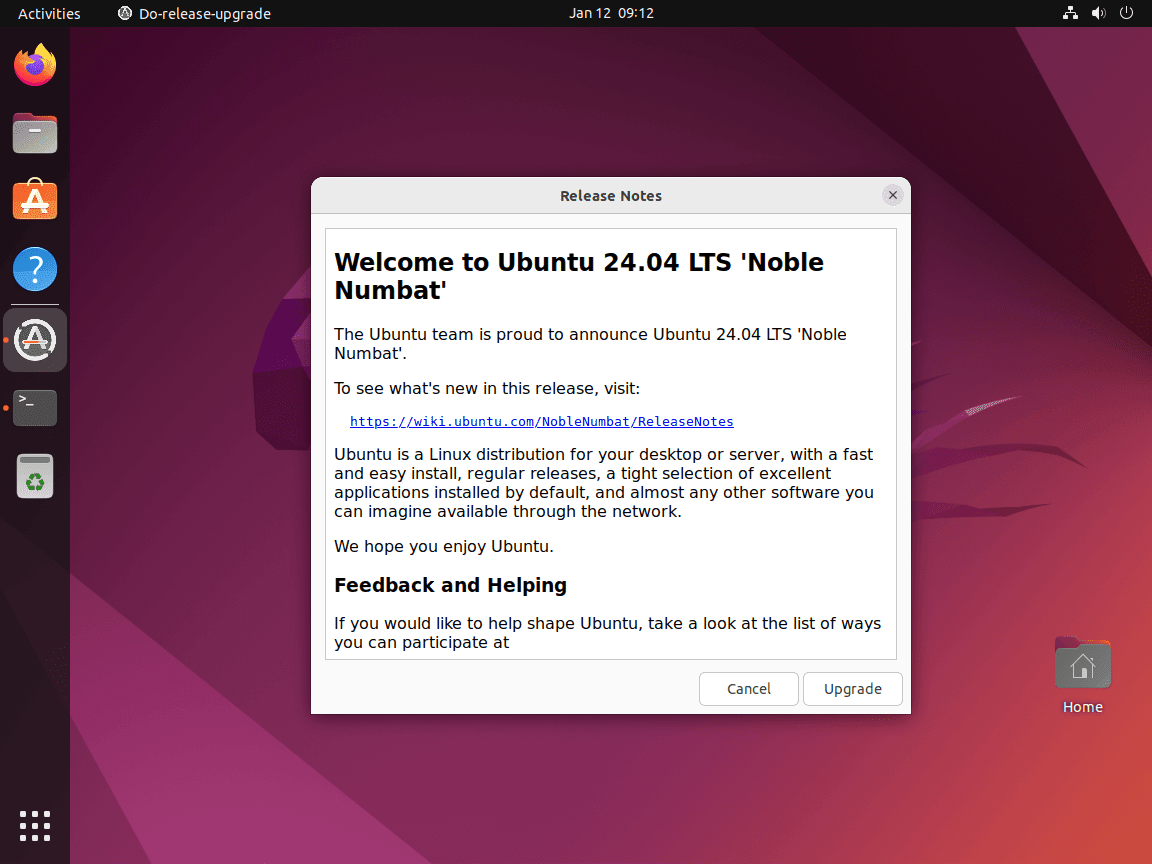
Krok 2: Potvrzení podrobností o upgradu a přechod na Ubuntu 24.04
Další obrazovka poskytuje podrobnosti o aktualizaci, jako jsou nové instalace a zastaralé balíčky. Pečlivě si to přečtěte, abyste pochopili nadcházející změny.
Pokračujte kliknutím na 'Spustit upgrade'.
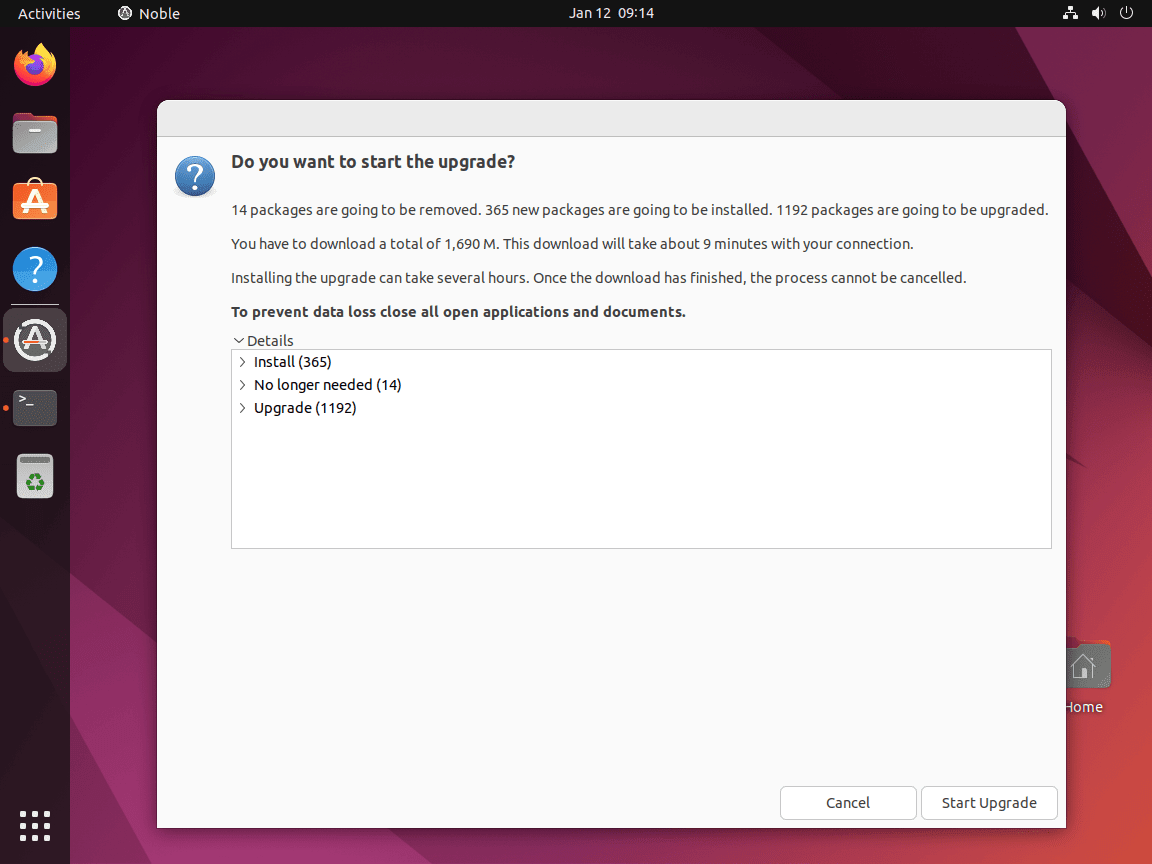
To bude trvat několik minut v závislosti na hardwaru vašeho systému.
Krok 3: Odebrání zastaralých balíčků
Po upgradu vás systém vyzve k odstranění zastaralých balíčků. Vyberte 'Odebrat' pro čistší upgrade, pokud není potřeba je zachovat.
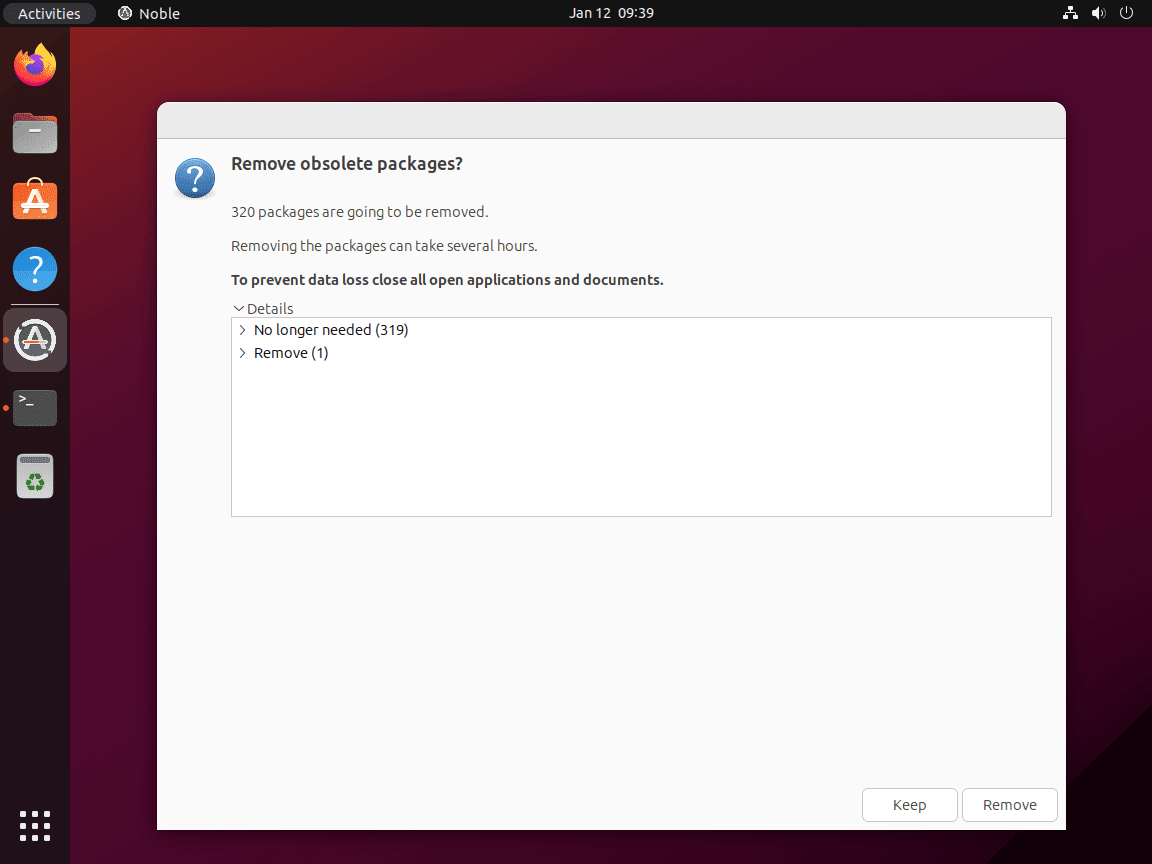
Krok 4: Dokončení instalace
Většina uživatelů se rozhodla odstranit zastaralé balíčky poté, co se s nimi vypořádali. Pro dokončení upgradu restartujte systém pomocí „Restart Now“.
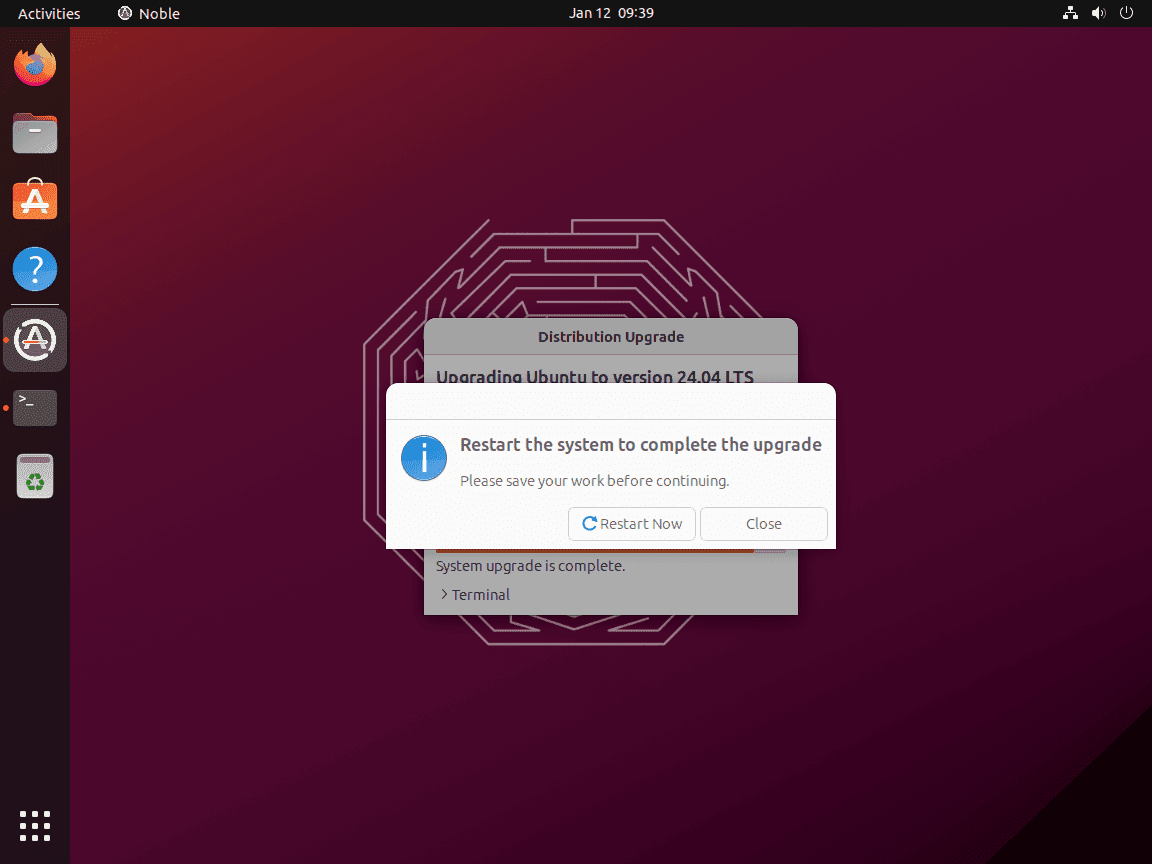
Krok 5: Ověření upgradu
Po upgradu otevřete sekci nastavení systému a v informacích o systému byste nyní měli vidět Ubuntu 24.04 Noble Numbat:
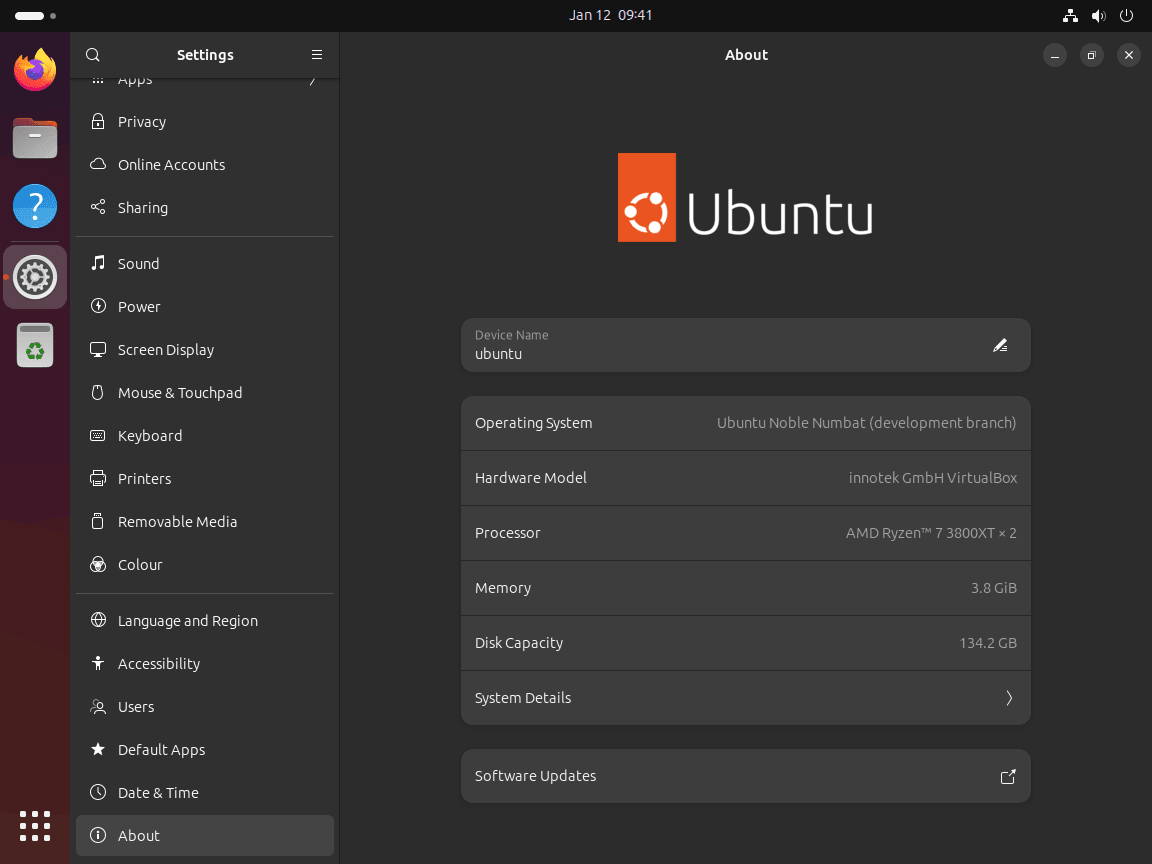
Upgradujte na Ubuntu 24.04 Server pomocí příkazů CLI
Upgrade distribuce
Po aktualizaci pokračujte v upgradu distribuce. Tento krok nahradí stávající verzi Ubuntu 24.04:
sudo do-release-upgradeNebo alternativně použijte následující příkaz, dokud nebude Ubuntu 24.04 oficiálně vydáno:
sudo do-release-upgrade -dThe -d příznak se zde používá k upgradu na vývojovou verzi Ubuntu 24.04. Tento příkaz vyzve k otázkám a provede vás procesem upgradu.
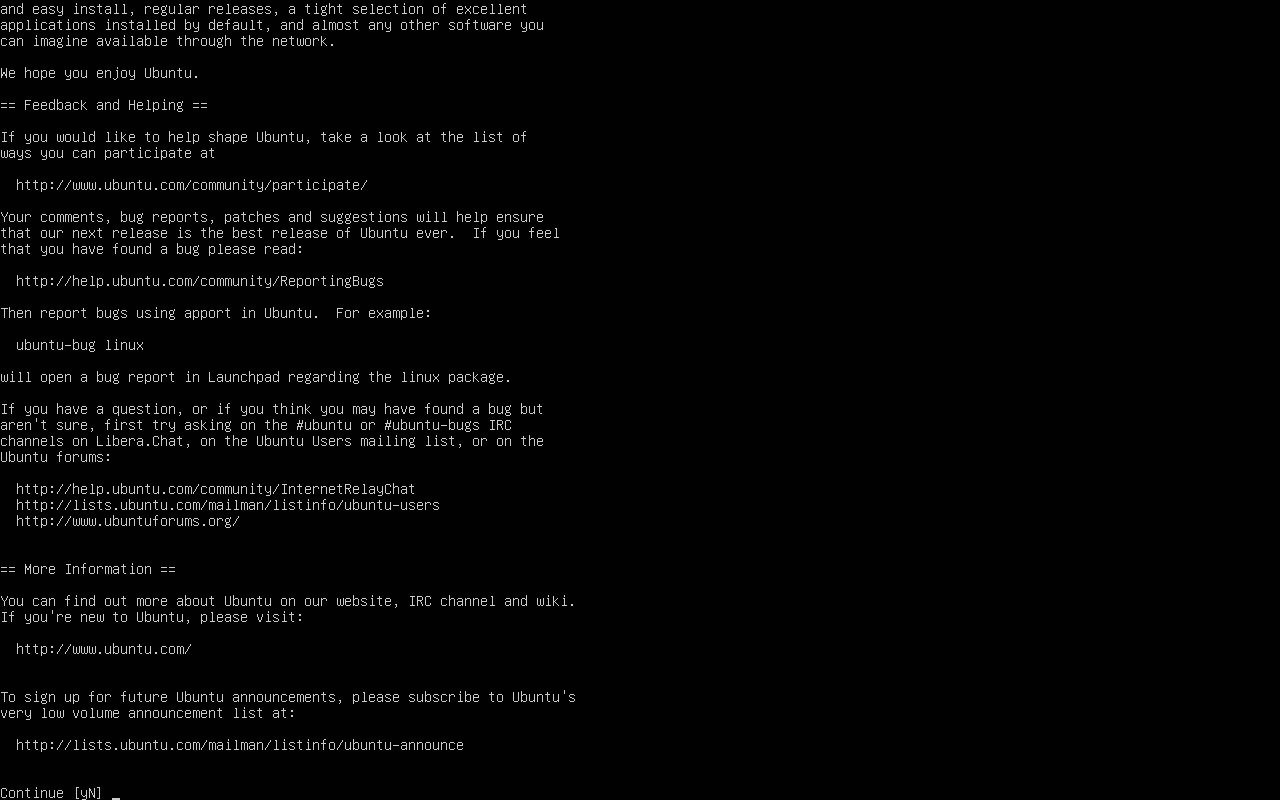
Pokračujte v upgradu na server Ubuntu 24.04
Jakmile si stáhnete potřebné soubory, budete vyzváni k upgradu na Ubuntu 24.04 Server nebo pro ty, kteří to dělají prostřednictvím desktopového cli terminálu.
Chcete-li pokračovat, zadejte „y“:
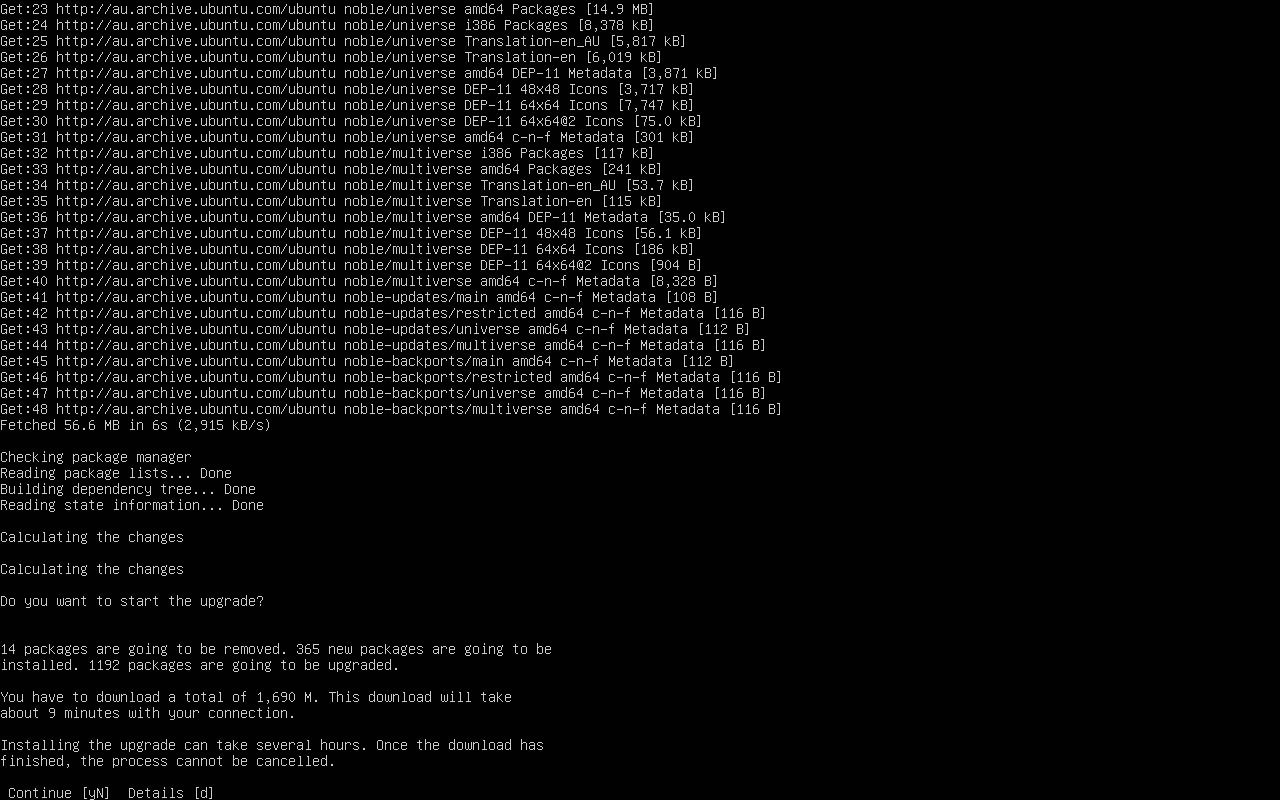
Odstranění zastaralých balíčků
Podobně jako u první metody upgradu desktopu se v terminálu příkazového řádku zobrazí výzva k odstranění zastaralých balíčků, které zbyly z Ubuntu 22.04:
Toto je volitelné a lze jej provést později; zadejte „y“ nebo „n“ a pokračujte:
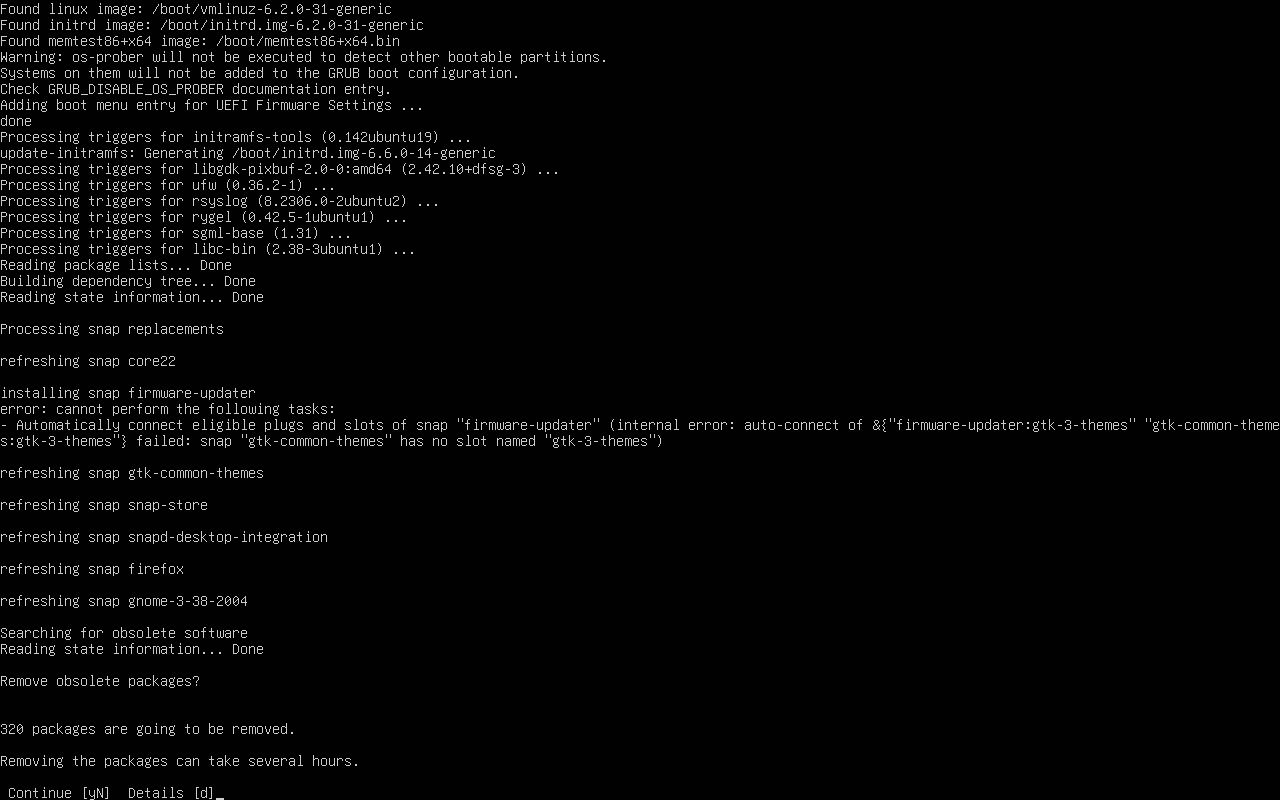
Restartujte Ubuntu
Po dokončení procesu upgradu je nutný restart systému. Použijte následující příkaz:
sudo rebootTento příkaz restartuje váš server a provede všechny změny.
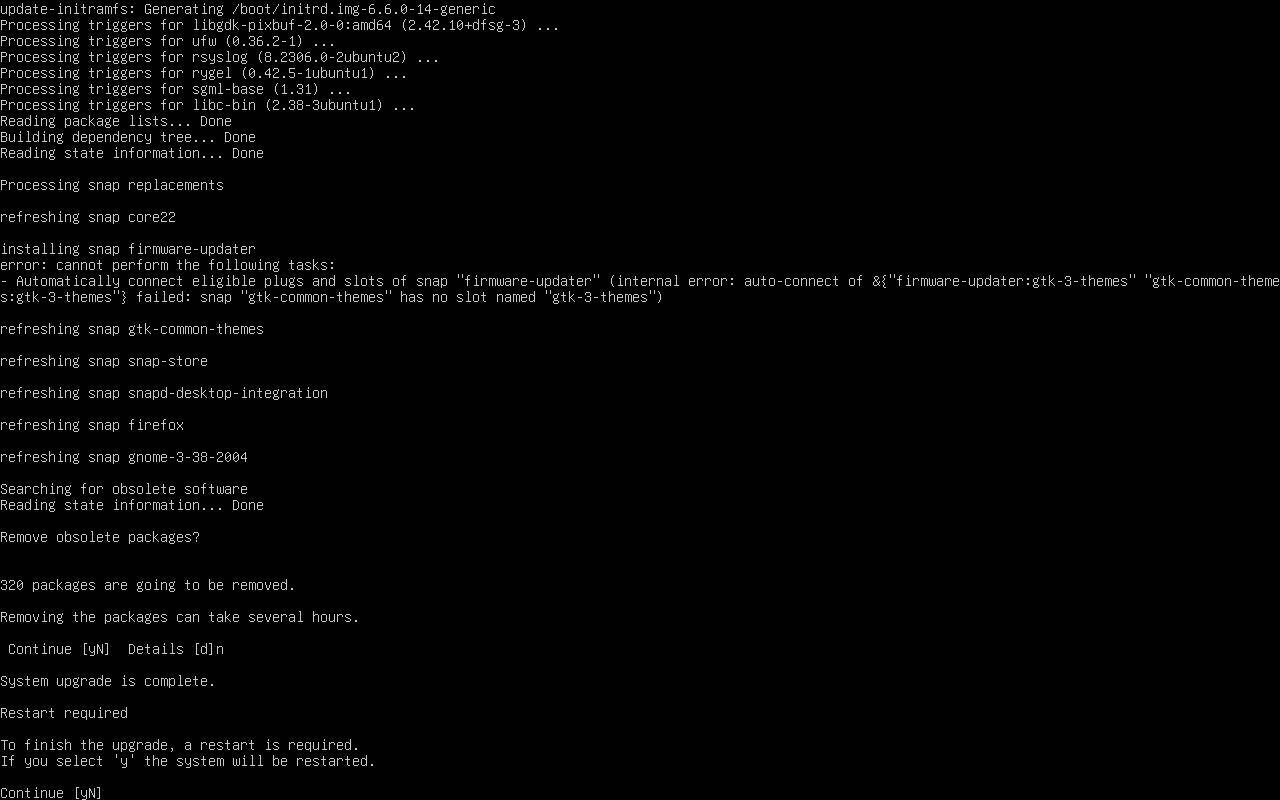
Ověření upgradu
Po restartování serveru ověřte, zda je Ubuntu 24.04 úspěšně nainstalován:
lsb_release -aTento příkaz zobrazí aktuální verzi operačního systému a potvrdí úspěšný upgrade na Ubuntu 24.04.
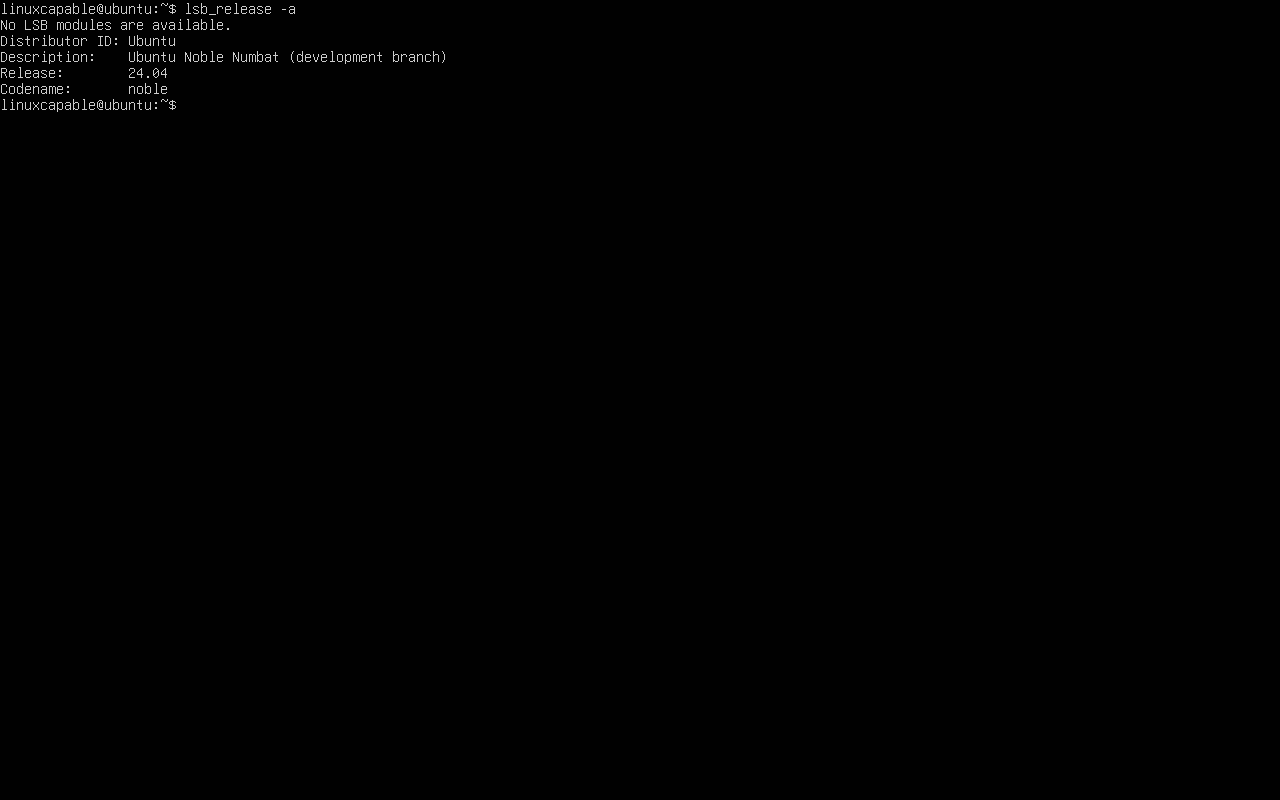
Závěr
V této příručce jsme prošli kroky upgradu na Ubuntu 24.04, které pokrývají jak metodu GUI pro stolní počítače, tak i serverový přístup CLI. Pamatujte, že aktualizace systému zajišťuje lepší zabezpečení a přístup k nejnovějším funkcím. Po upgradu věnujte nějaký čas seznámení s novým prostředím a zkontrolujte, zda všechny vaše aplikace fungují podle očekávání.
